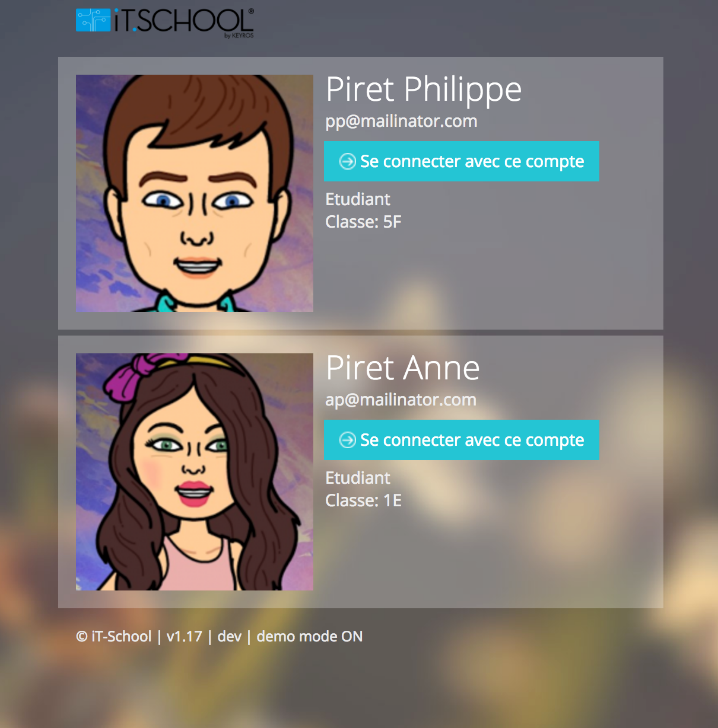Utilisation de l’interface utilisateur de la plate-forme iT-SCHOOL.
Préalable :
-
L’accès à la plate-forme de votre établissement scolaire se fait en cliquant sur le lien se trouvant sur le site de votre école.
-
Ce tutoriel est une information globale, certaines possibilités offertes par la plate-forme dépendent de la configuration choisie par votre établissement scolaire.
Votre première connexion :
Vous venez de recevoir par e-mail vos identifiants (votre nom d’utilisateur et votre « jeton de connexion unique »). Ce jeton est un code à usage unique, il permet de vous connecter à la plate-forme pour définir – ou, en cas d’oubli, de redéfinir – votre (nouveau) mot de passe personnel. Vous devez donc effectuer votre première connexion en utilisant le jeton de connexion.
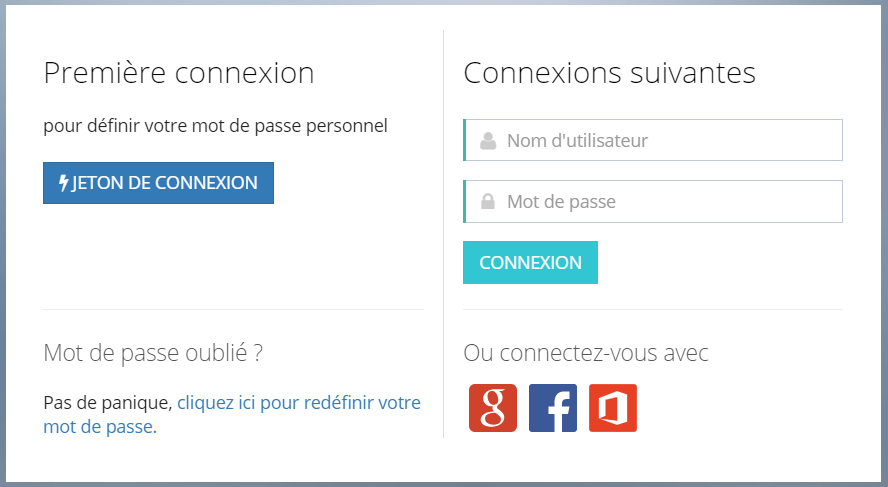
Introduisez le jeton de connexion reçu dans l’e-mail et cliquez sur CONNEXION.
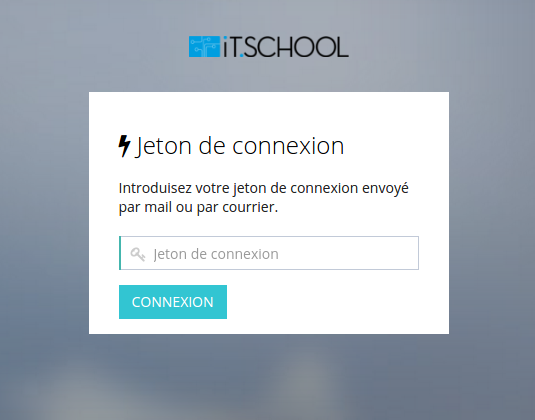
Vous êtes invité à définir votre mot de passe personnel que vous devez introduire à deux reprises. En cliquant sur MODIFIER, vous êtes immédiatement connecté à la plateforme iT.SCHOOL et vous vous retrouvez au stade : « Sélection du compte de votre enfant »
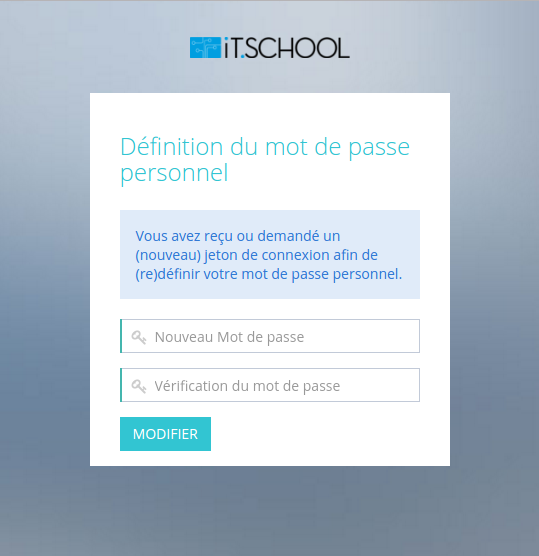
Connexions suivantes :
Introduisez votre nom d’utilisateur et le mot de passe que vous avez défini et cliquez sur CONNEXION.
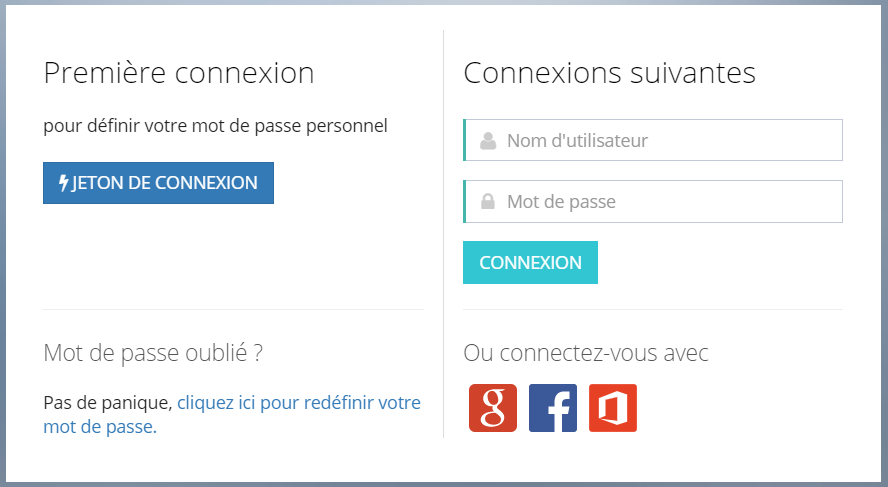
Vous êtes immédiatement connecté à la plateforme iT.SCHOOL et vous vous retrouvez au stade : « Sélection du compte de votre enfant ».
Mais, si vous avez oublié votre mot de passe, pas de panique ! Cliquez sur « cliquez ici pour redéfinir votre mot de passe » et introduisez l’adresse e-mail que vous avez communiquée à l’école.
Vous recevrez un e-mail avec un nouveau jeton de connexion. Reprenez simplement les explications depuis le début pour redéfinir votre nouveau mot de passe et vous connecter.
Si votre adresse email n’est pas reconnue, veuillez prendre contact avec le gestionnaire iT.SCHOOL de votre établissement scolaire.

Sélection du compte de votre enfant
Vous choisissez l’un ou l’autre de vos enfants en cliquant sur « Se connecter avec ce compte » et vous arrivez sur le tableau de bord de l’interface utilisateur de l’application.